Canon CanoScan LiDE 120 User Manual Page 6
- Page / 268
- Table of contents
- BOOKMARKS
Rated. / 5. Based on customer reviews


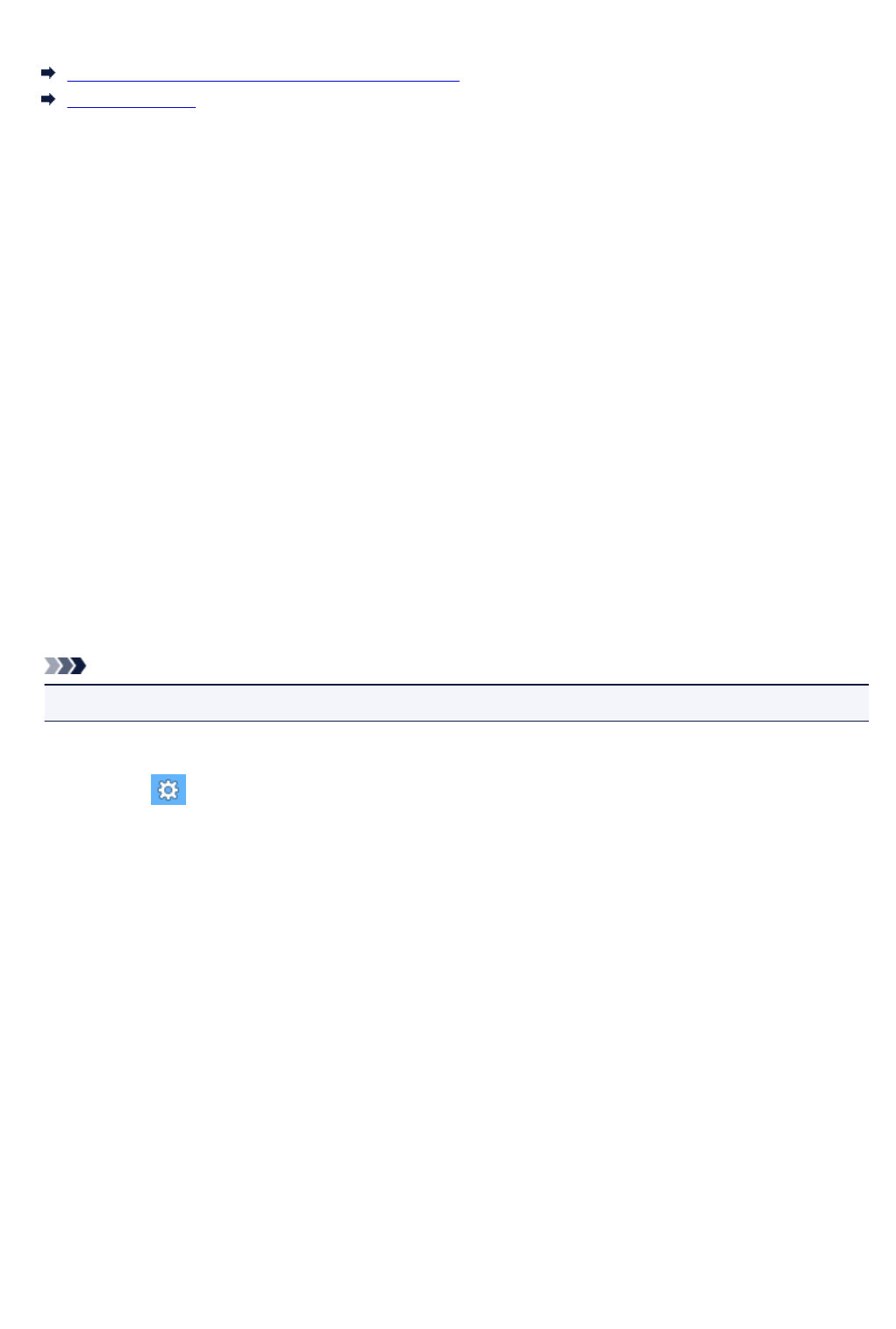
Les meg først
Merknader til bruken av den nettbaserte manualen
Slik skriver du ut
Merknader til bruken av den nettbaserte manualen
• Det er forbudt å reprodusere, avlede eller kopiere hele eller deler av teksten, bildene eller
illustrasjonene publisert i denne Nettbasert manual.
• I prinsippet kan Canon endre eller slette innholdet i denne veiledningen uten varsel. I tillegg kan
Canon utsette eller stoppe publiseringen av denne veiledningen på grunn av force majeure. Canon er
ikke erstatningsansvarlig for skade som er oppstått på grunn av endringer i, sletting av informasjon i
eller utsettelse eller stopp av publiseringen av denne veiledningen.
• Selv om innholdet i denne veiledningen er utarbeidet med stor grundighet, ta kontakt med
servicesenteret hvis du finner feil i informasjonen eller at noe mangler.
• I prinsippet er beskrivelsene i denne veiledningen basert på produktet på det tidspunkt da det først
kom i salg.
• Denne veiledningen viser ikke manualene for alle produktene som selges av Canon. Se manualen
som følger med produktet når du bruker et produkt som ikke er beskrevet i denne veiledningen.
Slik skriver du ut
Bruk utskriftsfunksjonen i nettleseren for å skrive ut denne veiledningen.
Følg fremgangsmåten nedenfor for å angi å skrive ut bakgrunnsfarger og bilder.
Merk
• I Windows 8 skriver du ut i skrivebordsversjonen.
• I Internet Explorer 9, 10 eller 11
1. Velg (Verktøy) > Skriv ut (Print) > Utskriftsformat (Page setup...).
2. Merk av for Skriv ut bakgrunnsfarger og bilder (Print Background Colors and Images).
• I Internet Explorer 8
1. Trykk Alt-tasten for å vise menyene.
Du kan også velge Verktøylinjer (Toolbars) > Menylinje (Menu Bar) fra Verktøy (Tools) for å
vise menyene.
2. Velg Utskriftsformat (Page Setup...) fra menyen Fil (File).
3. Merk av for Skriv ut bakgrunnsfarger og bilder (Print Background Colors and Images).
• I Mozilla Firefox
1. Trykk Alt-tasten for å vise menyene.
Du kan også klikke Firefox og velge Menylinje (Menu Bar) fra høyre pil på Alternativer
(Options) for å vise menyene.
2. Velg Utskriftsformat (Page Setup...) fra menyen Fil (File).
3. Merk av for Skriv ut bakgrunn (farger og bilder) (Print Background (colors & images)) i
Formater og alternativer (Format & Options).
6
- Nettbasert manual 1
- Les meg først 6
- • I Google Chrome 7
- (Options) 7
- Advarsel! 8
- Forsiktig! 8
- Varemerker og lisenser 9
- Søketips 13
- Plasser bilder automatisk 17
- Andre ulike funksjoner 18
- USB Tilkobling 19
- Oversikt over maskinen 20
- Sikkerhetshåndbok 21
- Sikkerhetsregler 22
- Environmental Information 23
- Hovedkomponenter 25
- Plassere elementet på platen 28
- Egenskap Detaljer 29
- Elementtyper 29
- Dokument, blad eller avis 29
- Plassere flere elementer 30
- Vedlikehold 31
- Spesifikasjoner 34
- Skanne fra en datamaskin 36
- Skanne med IJ Scan Utility 38
- Integrere med programmer 39
- Skanningen starter 42
- Skanne dokumenter 43
- Skanne bilder 44
- Klikk på Lagre (Save) 49
- Bruke Autoskanning: 50
- Ikke bruke Autoskanning: 50
- Klikk på Bilde (Photo) 54
- 6. Klikk på Bilde (Photo) 58
- ScanGear 59
- Klikk på Dokument (Document) 61
- Dialogboksen Innstillinger 62
- Instruksjoner (Instructions) 109
- Åpner denne håndboken 109
- Standarder (Defaults) 109
- (2) Skanneresultatområdet 118
- Bildestift-vindu 120
- (2) Verktøylinje 122
- (4) Forhåndsvisningsområde 122
- Beslektet emne 124
- Skjermbilder 126
- (skannerdriver) 128
- Starte IJ Scan Utility 129
- Starte fra et program 129
- Skanne i Grunnleggende-modus 130
- Skanne i Avansert-modus 132
- 4. Juster beskjæringsrammene 137
- Klikk på Skann (Scan) 137
- Angi elementer 139
- AV (OFF) PÅ (ON) 140
- Ingen (None) Middels (Medium) 141
- Fargejustering 143
- Før Etter 144
- Cyan er økt Rød er økt 146
- Justere lysstyrke og kontrast 147
- Lysstyrke 148
- Kontrast 148
- Justere histogram 150
- Flytte den grå glidebryteren 152
- Justere tonekurven 154
- Angi terskel 157
- Kategorien Avansert-modus 158
- Innstillinger-dialogboksen 158
- (3) Forhåndsvisningsområde 164
- Innmatingsinnstillinger 173
- Utskriftsinnstillinger 175
- Bildeinnstillinger 178
- Fargejusteringsknapper 183
- Kategorien Skanner 187
- Kategorien Forhåndsvisning 189
- Kategorien Skann 191
- Kategorien Fargeinnstillinger 193
- Plassere elementer 195
- Startbeskjæringsramme 197
- Beskjæringsrammetyper 197
- Justere en beskjæringsramme 198
- Slette beskjæringsrammer 199
- Skaffe ScanGear 204
- ScanGear blir slettet 205
- Windows XP: 206
- Maskinstatus 207
- Innstillinger på datamaskinen 207
- Oppløsning 209
- Dataformater 209
- Fargeavstemming 209
- Andre måter å skanne på 215
- Skanne med WIA Driver 216
- Skanne med WIA Driver 1.0 217
- Hva er skanneknapper? 224
- 2. Trykk på PDF-knappen 225
- Trykk AUTO SCAN-knappen 226
- Plasser elementet på platen 227
- 2. Trykk på SEND-knappen 228
- Innstillinger for skanneknapp 229
- Windows Vista: 230
- Settings) 233
- Klikk på OK 233
- Søke feil 234
- Problemer med skanning 235
- Kontroll 237
- Kontroll 1 238
- Kontroll 2 238
- Kontroll 3 238
- Skanneknappene fungerer ikke 241
- Skanningen går tregt 246
- Angi skanneområdet 255
- Programvareproblemer 259
- I andre situasjoner: 263
- Hvis du godtar: 267
- Hvis du ikke godtar: 267
- Endre innstillingen: 268
 (161 pages)
(161 pages) (180 pages)
(180 pages) (610 pages)
(610 pages) (9 pages)
(9 pages) (225 pages)
(225 pages) (0 pages)
(0 pages) (64 pages)
(64 pages) (142 pages)
(142 pages) (242 pages)
(242 pages)







Comments to this Manuals